เชื่อมต่อ/ควบคุมคอมพิวเตอร์ผ่านเครือข่ายด้วย KontrolPack

ควบคุมคอมพิวเตอร์ในเครือข่ายของคุณได้อย่างง่ายดายด้วย KontrolPack เชื่อมต่อและจัดการคอมพิวเตอร์ที่ใช้ระบบปฏิบัติการต่างๆ ได้อย่างง่ายดาย
การสนับสนุนคอนโทรลเลอร์สำหรับเกม Linux นั้นยอดเยี่ยมด้วย Steam และเคอร์เนล Linux อย่างไรก็ตาม ไม่ใช่ว่าทุกเกมบนแพลตฟอร์ม Linux จะรองรับคอนโทรลเลอร์ได้ เกมบางเกมต้องใช้คีย์บอร์ดและเมาส์ และนั่นก็เป็นเรื่องที่น่าเสียดายหากคุณชอบเกมแพด

ขอแนะนำ AntiMicroX ซึ่งเป็นโปรแกรมง่ายๆ ที่ให้คุณผูกการควบคุมคีย์บอร์ด/เมาส์เข้ากับปุ่มเกมแพด นี่คือวิธีการใช้งาน
การติดตั้ง AntiMicroX บน Linux
มีหลายวิธีในการติดตั้งแอปพลิเคชัน AntiMicroX บน Linux ปัจจุบัน แอพรองรับบน Ubuntu และ Debian ผ่านแพ็คเกจ DEB ที่ดาวน์โหลดได้, Arch Linux ผ่าน AUR และ Flatpak และ AppImage ในส่วนนี้ของคู่มือ เราจะเน้นที่วิธีการติดตั้งทั้งหมด
ในการเริ่มการติดตั้ง AntiMicroX บนพีซี Linux ของคุณ ให้เปิดหน้าต่างเทอร์มินัล เมื่อหน้าต่างเทอร์มินัลเปิดบน Linux PC ของคุณและพร้อมใช้งานแล้ว ให้ทำตามคำแนะนำในการติดตั้งบรรทัดคำสั่งด้านล่างที่สอดคล้องกับการแจกจ่าย Linux ที่คุณใช้อยู่ในปัจจุบัน
อูบุนตู
บน Ubuntu แอป AntiMicroX สามารถติดตั้งได้ผ่านแพ็คเกจ DEB ที่ดาวน์โหลดได้ ในการรับมือกับ DEB ล่าสุด ให้เปิดหน้าต่างเทอร์มินัลแล้วใช้ คำสั่งwget downloader ด้านล่าง
wget https://github.com/AntiMicroX/antimicrox/releases/download/3.1.3/antimicrox-3.1.3-amd64.deb -O ~/Downloads/antimicrox-3.1.3-amd64.deb
เมื่อกระบวนการดาวน์โหลดเสร็จสิ้น ให้ใช้ คำสั่งCD เพื่อย้ายเทอร์มินัลเซสชันไปที่ไดเร็กทอรี "ดาวน์โหลด" ซึ่งบันทึกแพ็กเกจ DEB ไว้
cd ~/ดาวน์โหลด
สุดท้าย ติดตั้ง AntiMicroX บน Ubuntu Linux PC ของคุณโดยใช้ คำสั่งApt ด้านล่าง
sudo apt install ./antimicrox-3.1.3-amd64.deb
เดเบียน
เนื่องจากมีแพ็คเกจ DEB อยู่ AntiMicroX จะทำงานบน Debian ในการตั้งค่าแอพ คุณต้องดาวน์โหลดแพ็คเกจเวอร์ชันล่าสุดโดยใช้ คำสั่งwget
wget https://github.com/AntiMicroX/antimicrox/releases/download/3.1.3/antimicrox-3.1.3-amd64.deb -O ~/Downloads/antimicrox-3.1.3-amd64.deb
การดาวน์โหลดจะใช้เวลาสองสามวินาทีจึงจะเสร็จสมบูรณ์ เมื่อเป็นเช่นนั้น ให้ใช้ คำสั่งCD เพื่อย้ายเทอร์มินัลเซสชันของคุณไปยังไดเร็กทอรี "ดาวน์โหลด" เพื่อเริ่มการติดตั้ง
cd ~/ดาวน์โหลด
เมื่ออยู่ในไดเร็กทอรี "ดาวน์โหลด" การติดตั้งจะเริ่มขึ้น ใช้dpkgให้ AntiMicroX เวอร์ชันล่าสุดทำงานบน Debian
sudo dpkg -i antimicrox-3.1.3-amd64.deb
ระหว่างการติดตั้งแพ็คเกจ AntiMicroX DEB อาจมีข้อผิดพลาดเกิดขึ้น ในการแก้ไขปัญหานี้ ให้รันคำสั่งด้านล่าง
sudo apt-get install -f
Arch Linux
AntiMicroX พร้อมใช้งานบน Arch Linux ผ่าน AUR เพื่อเริ่มการติดตั้งแอพในระบบของคุณ ให้ตัวช่วย Trizen AUR ทำงาน Trizen ทำให้การสร้างแอป AUR สะดวกสบายยิ่งขึ้น
sudo pacman -S git base-devel git clone https://aur.archlinux.org/trizen.git cd trizen makepkg -sri
ด้วยตัวช่วย Trizen AUR ที่ดูแล AntiMicroX พร้อมที่จะติดตั้งบนพีซี Linux ของคุณ ใช้ คำสั่งtrizen -S ด้านล่าง ให้แอปทำงาน
trizen -S antimicrox
Flatpak
AntiMicroX อยู่ใน Flathub app store เป็น Flatpak เพื่อให้ทำงานได้ ให้เริ่มต้นด้วยการเปิดใช้งานรันไทม์ Flatpak การตั้งค่ารันไทม์ฉollow คู่มือนี้ในเรื่อง
หลังจากตั้งค่ารันไทม์ Flatpak บนระบบของคุณแล้ว คุณจะสามารถติดตั้ง AntiMicroX บน Linux PC ของคุณด้วยคำสั่งสองคำสั่งด้านล่าง
flatpak ระยะไกลเพิ่ม --if-not-exists flathub https://flathub.org/repo/flathub.flatpakrepo flatpak ติดตั้ง flathub io.github.antimicrox.antimicrox
AppImage
AntiMicroX มีให้ใช้งานในรูปแบบ AppImage เพื่อให้ใช้งานได้ ให้สร้างโฟลเดอร์ "AppImages" ใหม่ ดาวน์โหลดด้วย wgetแล้วเริ่มด้วยคำสั่งดำเนินการ
mkdir -p ~/AppImages/ cd ~/AppImages/ wget https://github.com/AntiMicroX/antimicrox/releases/download/3.1.3/AntiMicroX-x86_64.AppImage chmod +x AntiMicroX-x86_64.AppImage ./AntiMicroX- x86_64.AppImage
ผูกการควบคุมคีย์บอร์ดกับคอนโทรลเลอร์ด้วย AntiMicroX
หากต้องการใช้ AntiMicroX เพื่อผูกตัวควบคุม ให้ทำตามคำแนะนำทีละขั้นตอนด้านล่าง
ขั้นตอนที่ 1:เปิด AntiMicroX บนพีซี Linux ของคุณโดยค้นหาในเมนูแอพ เมื่อเปิดแอปแล้ว ให้เสียบคอนโทรลเลอร์เกมและอนุญาตให้แอปตรวจจับได้
ขั้นตอนที่ 2: เมื่อ AntiMicroX ตรวจพบคอนโทรลเลอร์ของคุณ คุณจะเห็นทุกปุ่มบนคอนโทรลเลอร์เกมที่ตรวจพบของคุณแสดงขึ้น ปุ่มเหล่านี้ระบุว่า "[NO KEY]" เพื่อแสดงว่ายังไม่ได้กำหนดคีย์
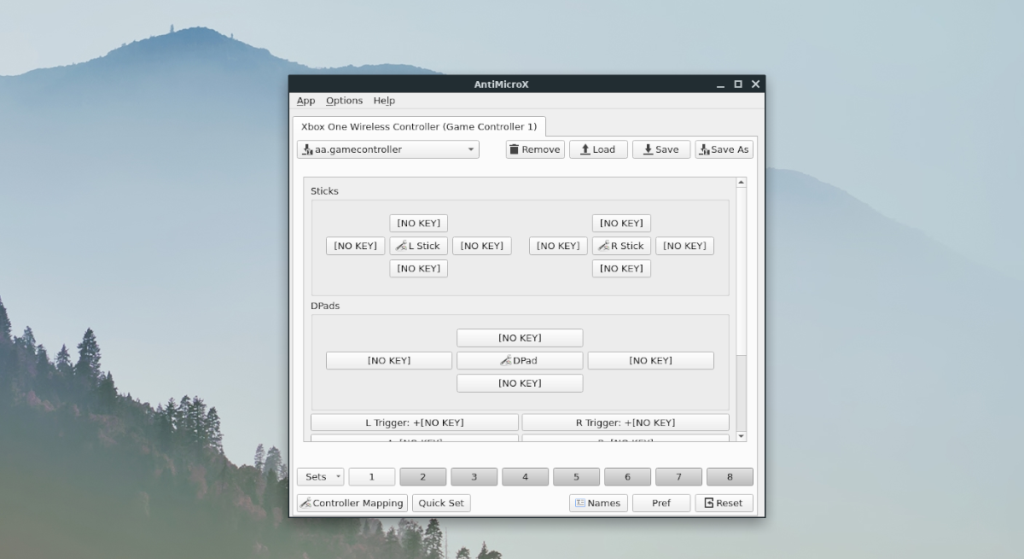
ในการกำหนดคีย์ ให้ดูรายการปุ่มที่แมปได้ใน AntiMicroX แล้วคลิกบนปุ่มใดปุ่มหนึ่ง เมื่อคุณคลิกที่ปุ่มที่ไม่ได้แมป ไดอะแกรมแป้นพิมพ์จะปรากฏขึ้น
เลือกปุ่มใดปุ่มหนึ่งบนแป้นพิมพ์เพื่อจับคู่กับปุ่ม หรือหากคุณต้องการจับคู่การเคลื่อนที่/ปุ่มของเมาส์กับคอนโทรลเลอร์ ให้เลือกแท็บ "เมาส์" แล้วเลือกตัวเลือกใดตัวเลือกหนึ่ง
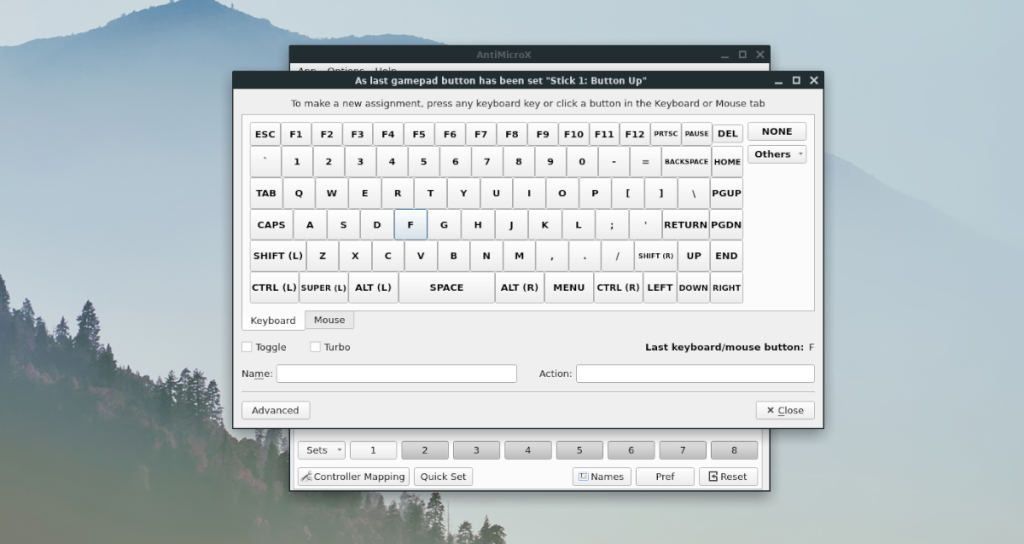
ขั้นตอนที่ 3:เมื่อคีย์ทั้งหมดผูกไว้ใน AntiMicroX แล้ว ให้ค้นหาปุ่ม "บันทึกเป็น" แล้วเลือกปุ่มนั้น การเลือกปุ่มนี้จะทำให้คุณสามารถบันทึกการกำหนดค่าของคุณเป็นไฟล์ที่สามารถเข้าถึงได้ในภายหลัง

ด้วยปุ่มทั้งหมดที่ถูกผูกไว้ คุณจะสามารถเล่นวิดีโอเกมคีย์บอร์ด/เมาส์บน Linux ได้อย่างสะดวกสบายด้วยคอนโทรลเลอร์ สนุก!
ควบคุมคอมพิวเตอร์ในเครือข่ายของคุณได้อย่างง่ายดายด้วย KontrolPack เชื่อมต่อและจัดการคอมพิวเตอร์ที่ใช้ระบบปฏิบัติการต่างๆ ได้อย่างง่ายดาย
คุณต้องการทำงานซ้ำๆ โดยอัตโนมัติหรือไม่? แทนที่จะต้องกดปุ่มซ้ำๆ หลายครั้งด้วยตนเอง จะดีกว่าไหมถ้ามีแอปพลิเคชัน
iDownloade เป็นเครื่องมือข้ามแพลตฟอร์มที่ช่วยให้ผู้ใช้สามารถดาวน์โหลดเนื้อหาที่ไม่มี DRM จากบริการ iPlayer ของ BBC ได้ โดยสามารถดาวน์โหลดวิดีโอทั้งสองในรูปแบบ .mov ได้
เราได้ครอบคลุมคุณลักษณะของ Outlook 2010 ไว้อย่างละเอียดแล้ว แต่เนื่องจากจะไม่เปิดตัวก่อนเดือนมิถุนายน 2010 จึงถึงเวลาที่จะมาดู Thunderbird 3
นานๆ ทีทุกคนก็อยากพักบ้าง ถ้าอยากเล่นเกมสนุกๆ ลองเล่น Flight Gear ดูสิ เป็นเกมโอเพนซอร์สฟรีแบบมัลติแพลตฟอร์ม
MP3 Diags คือเครื่องมือขั้นสุดยอดสำหรับแก้ไขปัญหาในคอลเลกชันเพลงของคุณ สามารถแท็กไฟล์ MP3 ของคุณได้อย่างถูกต้อง เพิ่มปกอัลบั้มที่หายไป และแก้ไข VBR
เช่นเดียวกับ Google Wave, Google Voice ได้สร้างกระแสฮือฮาไปทั่วโลก Google มุ่งมั่นที่จะเปลี่ยนแปลงวิธีการสื่อสารของเรา และนับตั้งแต่นั้นมาก็กำลังกลายเป็น...
มีเครื่องมือมากมายที่ช่วยให้ผู้ใช้ Flickr สามารถดาวน์โหลดรูปภาพคุณภาพสูงได้ แต่มีวิธีดาวน์โหลด Flickr Favorites บ้างไหม? เมื่อเร็ว ๆ นี้เราได้...
การสุ่มตัวอย่างคืออะไร? ตามข้อมูลของ Wikipedia “คือการนำส่วนหนึ่งหรือตัวอย่างจากการบันทึกเสียงหนึ่งมาใช้ซ้ำเป็นเครื่องดนตรีหรือ...
Google Sites เป็นบริการจาก Google ที่ช่วยให้ผู้ใช้โฮสต์เว็บไซต์บนเซิร์ฟเวอร์ของ Google แต่มีปัญหาหนึ่งคือไม่มีตัวเลือกสำรองข้อมูลในตัว



![ดาวน์โหลด FlightGear Flight Simulator ฟรี [สนุกเลย] ดาวน์โหลด FlightGear Flight Simulator ฟรี [สนุกเลย]](https://tips.webtech360.com/resources8/r252/image-7634-0829093738400.jpg)




